Microsoft Entra ID | 1.6.6 Testen der Anmeldeüberwachung des Break Glass Admins
- Thomas Schmid

- 17. Okt.
- 1 Min. Lesezeit
❗Wichtig:
Es kann eine Weile gehen bis die Alarmierung funktioniert. Geben sie dem Azure einige Zeit.
Anschliessend können wir uns einfach bei einem der Break Glass Admins anmelden.
Sie sollten dann eine Mail auf die Mailadresse die sie bei der Einrichtung der Action Group angegeben haben, erhalten.
Öffnen sie ein Browserfenster und navigieren sie auf
Fenster "Sign in to Microsoft Entra - Sign in"
Eingabe Email, phone, or Skype breakglassadm02@swissschmid.onmicrosoft.com Next >

Fenster "Sign in to Microsoft Entra - Enter password"
Eingabe Passwort ***********************
Sign in >

Fenster "Windows-Sicherheit - Auswählen eines Hauptschlüssels"
Sicherheitsschlüssel >

Fenster "Anmelden mit einem Hauptschlüssel - Geben Sie Ihre Sicherheitsschlüssel-PIN ein."
Eingabe PIN-Sicherheitsschlüssel ****** OK >

Fenster "Anmelden mit einem Hauptschlüssel - Tippen Sie auf Ihren Sicherheitsschlüssel"
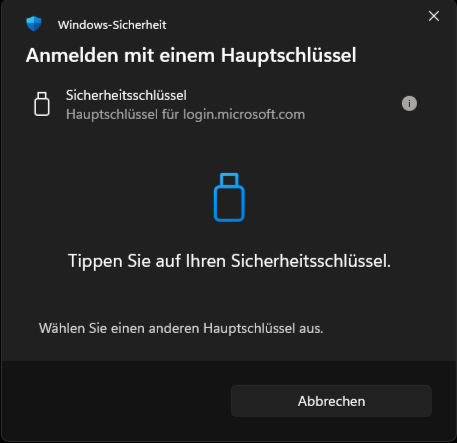
Fenster "Sign in to Microsoft Entra - Stay signed in?"
No >

Fenster "Microsoft Entra - Microsoft Entra admin center"
Sie sind nun im Microsoft Entra admin center angemeldet.

Überprüfen sie nun ihren Posteingang.
Hier sollten sie nun ein Mail erhalten haben, mit einem Kritischen Zustand das der Alert ausgelöst wurde.

Sie können auch einige Details über den Vorfall sehen.

Somit haben wir die Break Glass Admins sowie die Anmeldeüberwachung erfolgreich eingerichtet.

Kommentare